↓こちらの続きです💌
ボーンについて
今回はミニキャラなので、簡単なVRM用のボーンを使います。最初の記事にも記載しましたが、こちらを使用するにはアドオンが必要になります。
ブログ用のスクショをせずに進めてしまったので今回は簡単な紹介だけになりますが、簡単な作り方なので初心者さんでも大丈夫かと思います。
まずはVRMのボーンを追加します。
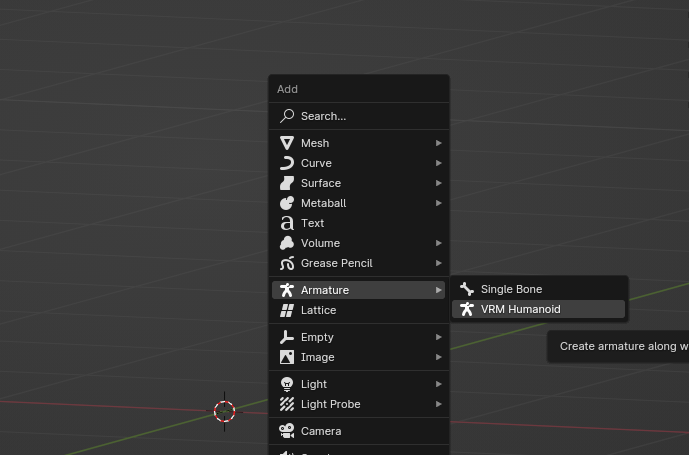
こんな感じです。長さや大きさは3Dモデルに合わせて調節します。
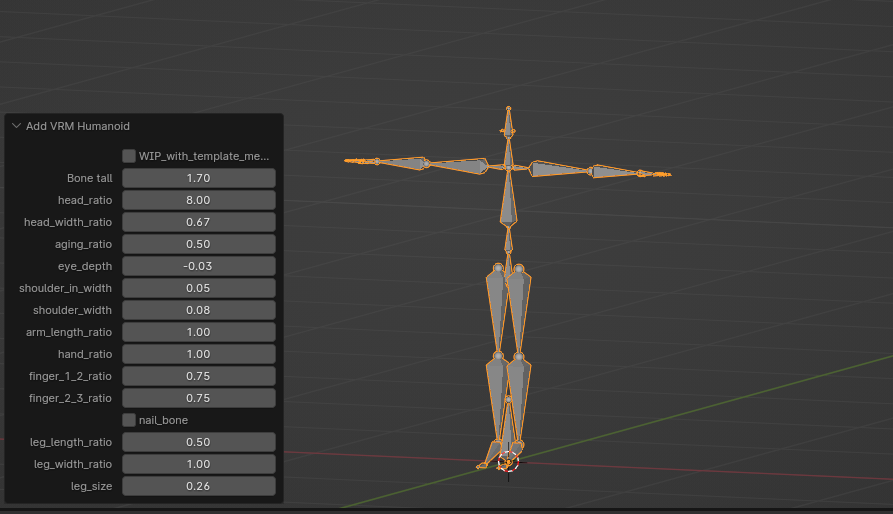
3Dモデルに合わせて調節すると下の画像のようになります。
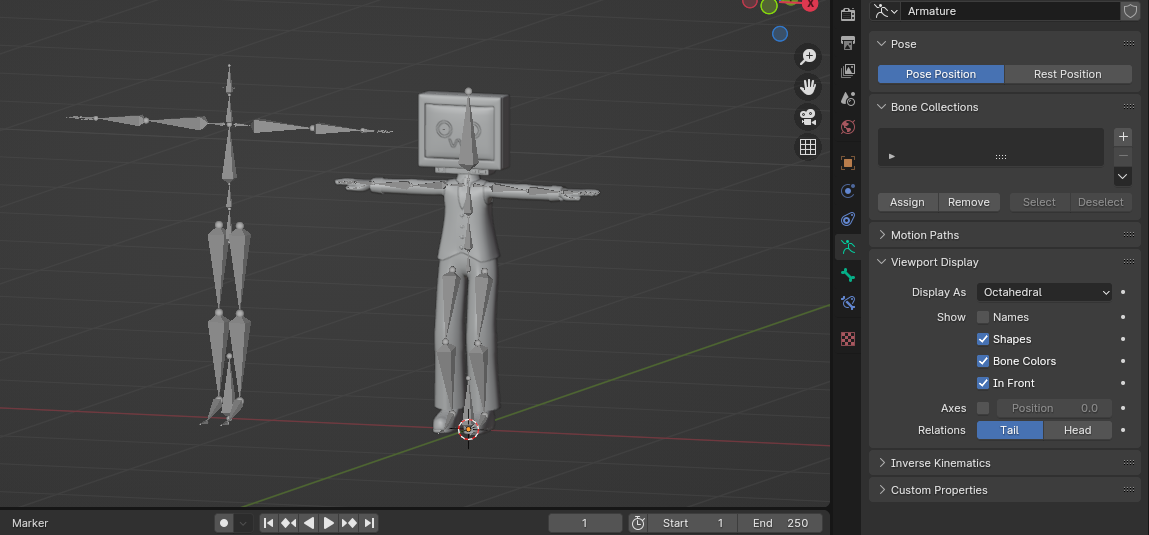
ボーンを0から組み立てする場合はそのままで作りますが、今回は既に組み立てられているので見やすい形のボーンにしておきます。
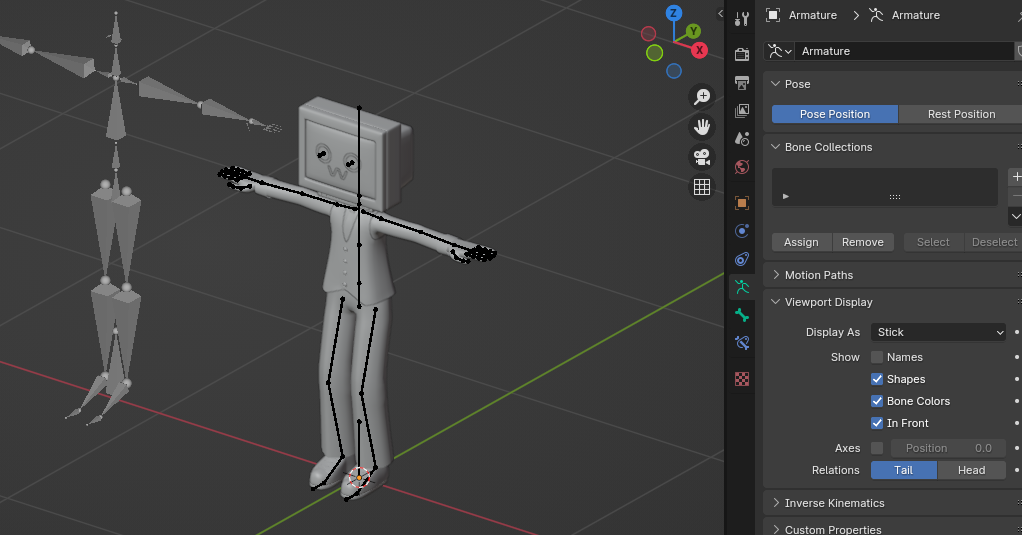
指先まで細かく調節します。そうするときれいに自動ウエイトの割り当てができます。
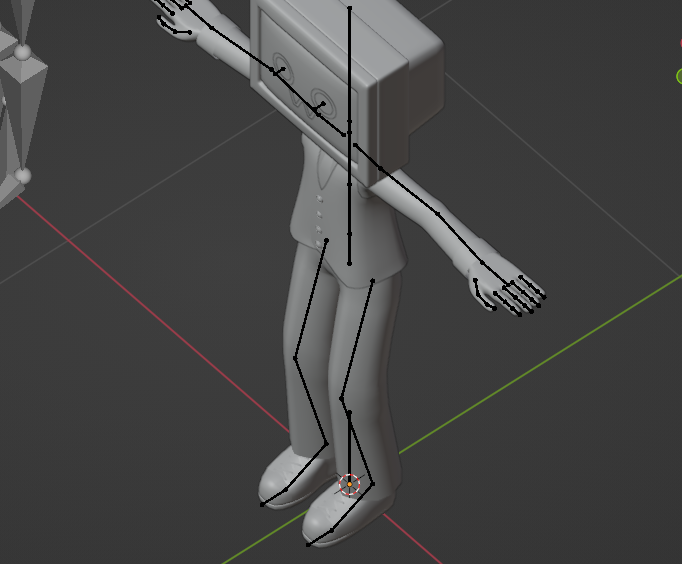
ウエイトペイント
これで自動ウエイト割り当てします。
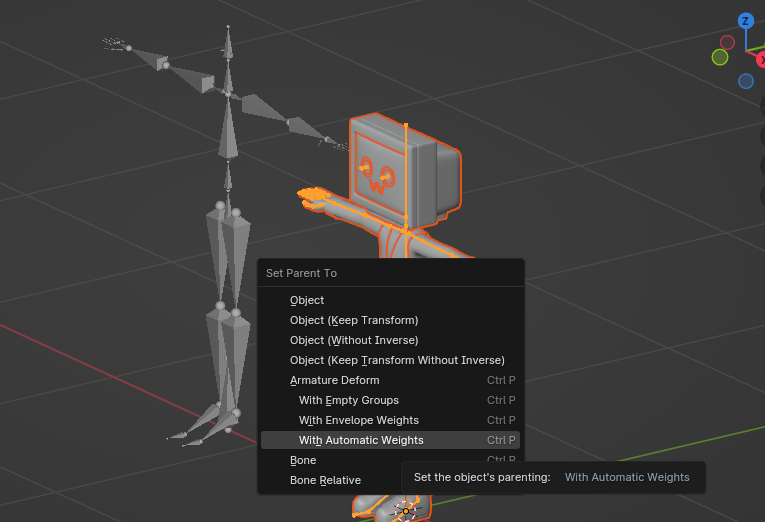
動かしてみて、変なところは修正します。
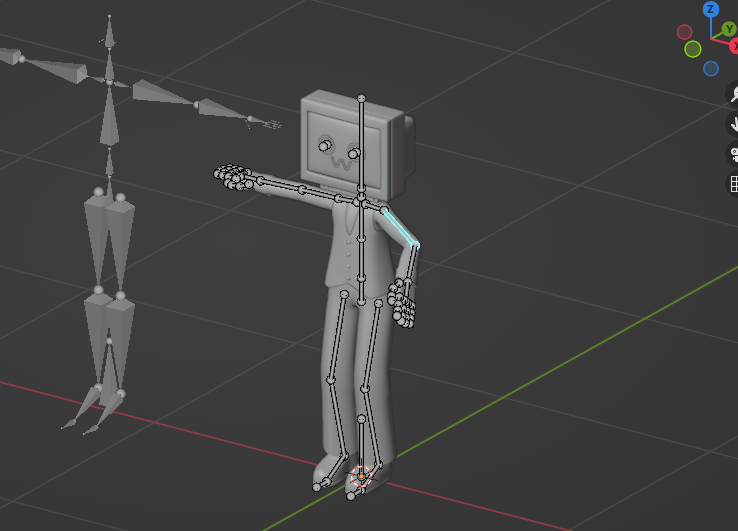
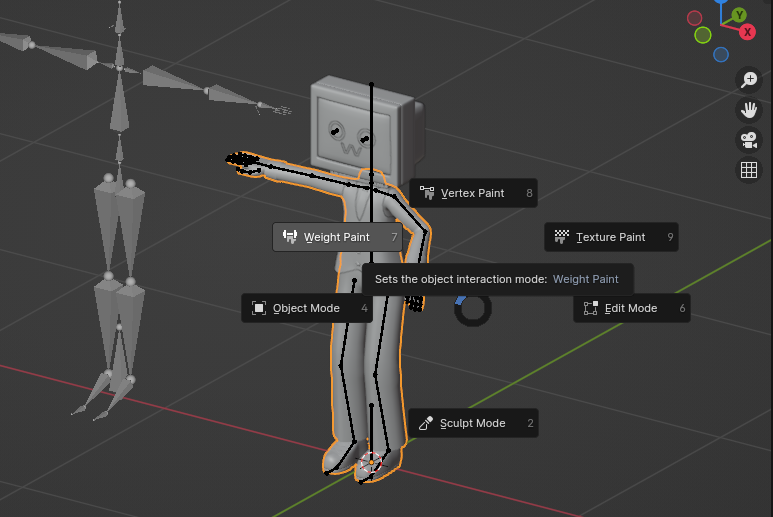
修正後なのできれいですが、腕まわりと腰周りは余分な割り当てが多く修正が必要でした。
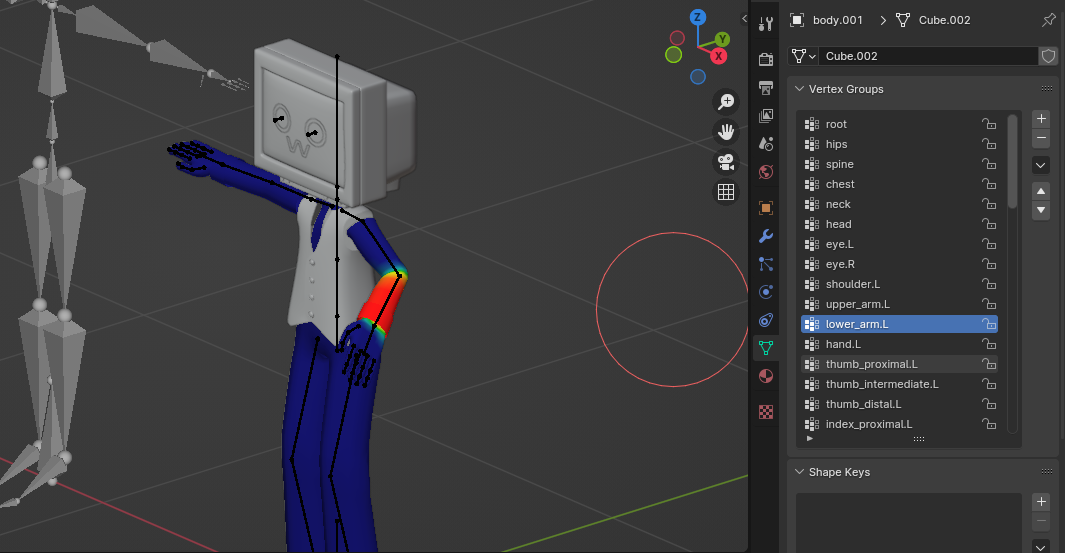
指は意外ときれいに割り当てられていて、ほとんど修正しなくても大丈夫でした。

頭はグラデーションが必要ないので、頂点選択にしてプロパティタブからウエイトを1.00にして割り当て(Assign)をクリックすると、全てにウエイト割り当てすることができます。
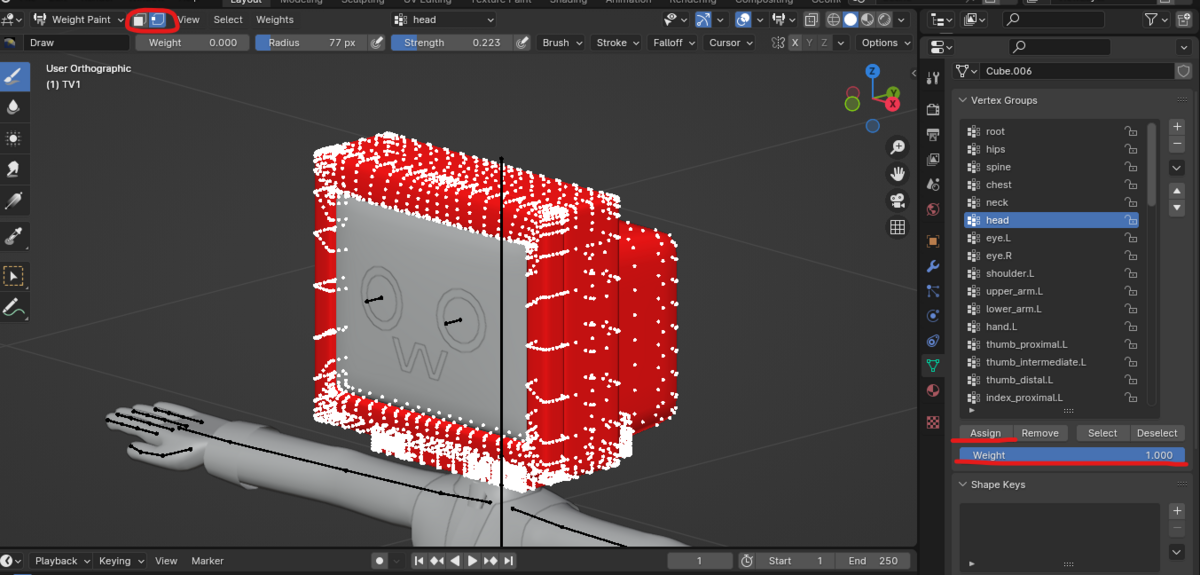
書き出し
Unityに読み込みたいのでFBXで描きだします。表情なしでもいい場合は、このままVRMで書き出してAVATAVIで動かすこともできます。
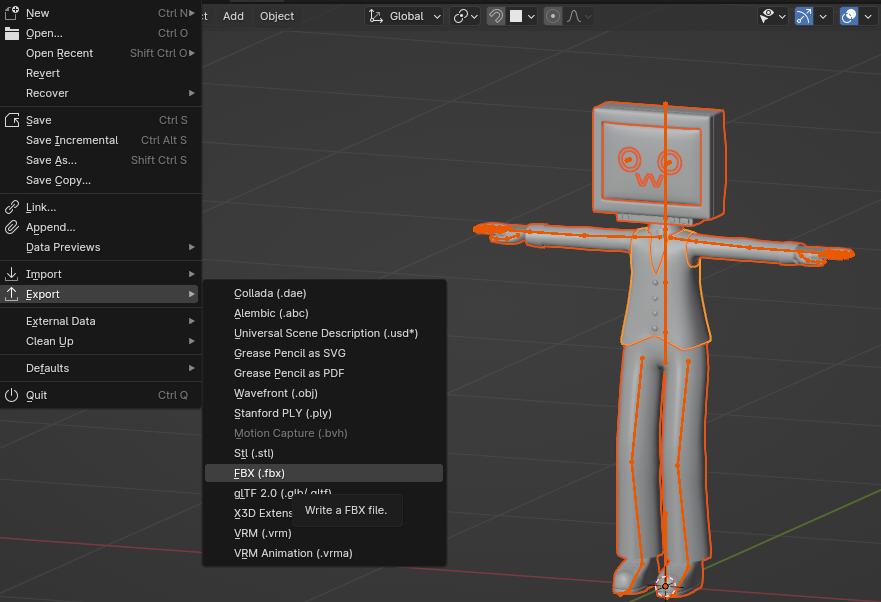
書き出しの設定はこんな感じです。赤線以外は特にいじらずにそのまま書き出しします。「選択したオブジェクト」にチェックを入れているので、書き出したいオブジェクトを選択していることを確認します。
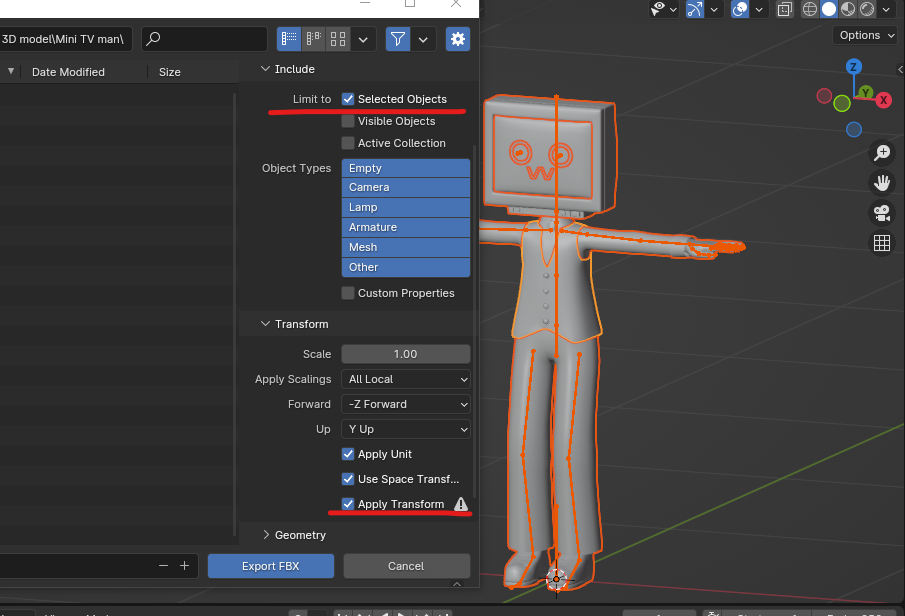
もし、表情なしでこのままAvataviに読み込みたい場合はVRMで書き出しをします。
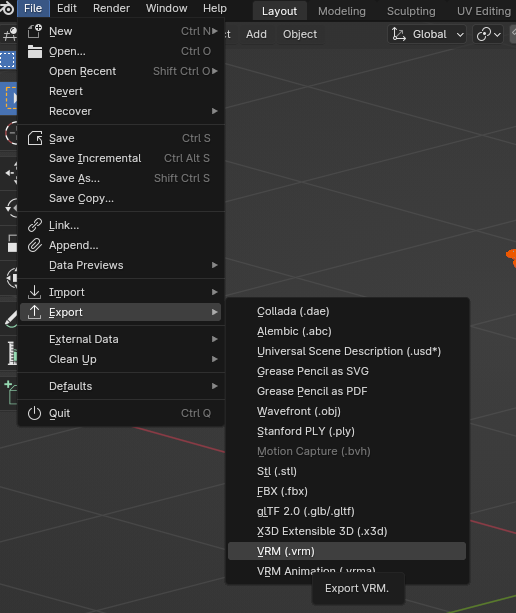
何か表示されていますが、ボーンとウエイトがちゃんと設定されていれば問題ありません。
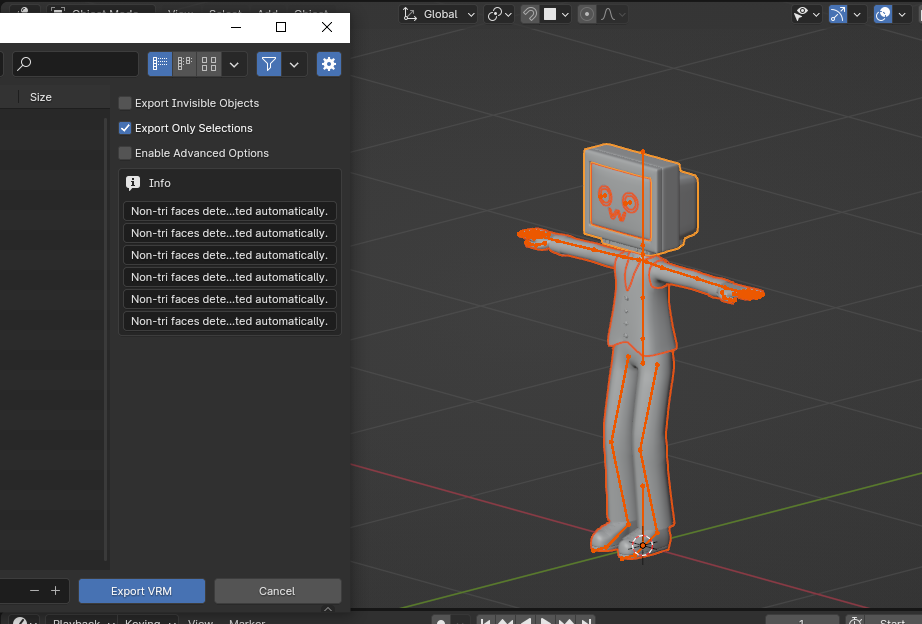
最後に
Blenderから書き出したVRMをAvataviにアバター追加してみるとこんな感じになります。



久々にログインしたら新しいモーションも増えていたのでまた新しいモデルを作って課金したいと思います💨
次の記事でUnityと表情設定、Avataviへのアバター追加をやります。
最後まで閲覧いただきありがとうございました!
【X】
【YouTube Channel】